Nokia E7-00 Grey: Индивидуальный стиль и служба «Магазин Ovi»
Индивидуальный стиль и служба «Магазин Ovi»: Nokia E7-00 Grey
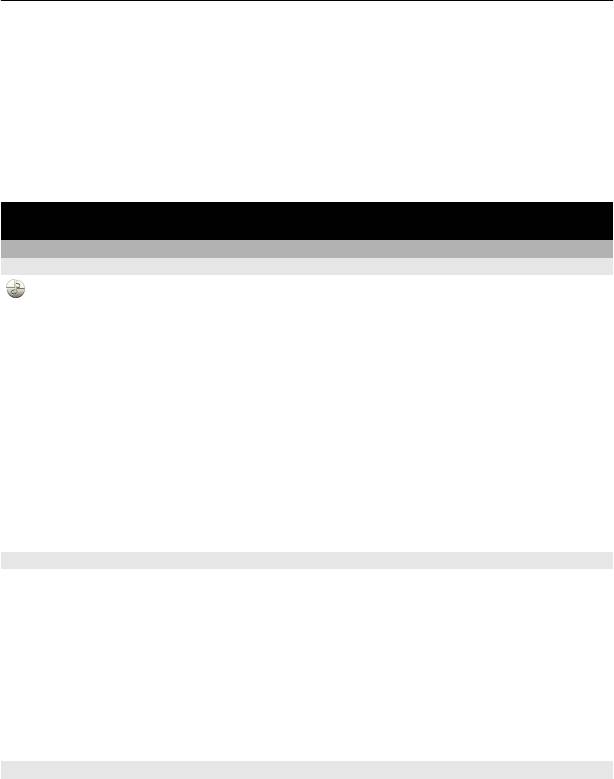
Индивидуальный стиль и служба «Магазин Ovi» 39
Отключите в устройстве функцию поиска доступных сетей WLAN
Выберите Меню > Параметры и Связь > WLAN > Функции > Параметры >
Показыв. доступн. WLAN > Никогда
Используйте подключение в режиме пакетной передачи данных (3G или
GPRS), только когда требуется
Выберите Меню > Параметры и Связь > Админ. параметры > Пакетн.
данные > Пакетное подключ. > По требованию
Индивидуальный стиль и служба «Магазин Ovi»
Режимы
О режимах
Выберите Меню > Параметры > Режимы.
Ждете звонка, но не хотите, чтобы был слышен звуковой сигнал? Различные
настройки телефона объединены в группы (режимы), которые позволяют
настроить телефон для различных ситуаций и условий работы. Также можно
создавать собственные режимы.
Настроить режимы можно следующим образом:
• Изменить сигналы вызовов и сигналы уведомлений о сообщениях.
• Настроить громкость
сигналов вызовов и сигналов нажатия клавиш.
• Отключить сигналы нажатия клавиш и сигналы уведомлений.
• Включить вибросигналы.
• Настроить произнесения имени вызывающего абонента.
Настройка звуковых сигналов
Можно настроить звуковые сигналы устройства для каждого режима.
Выберите Меню > Параметры > Режимы.
1 Выберите требуемый режим.
2 Выберите Настроить и требуемую функцию.
Совет. Загрузите мелодии сигналов вызова из службы «Магазин Ovi». Для
получения дополнительных сведений о магазине Ovi перейдите по адресу
www.ovi.com.
Отключение звука устройства
Если включить режим «Без звука», звук всех мелодий звонка и уведомлений будет
отключен. Включайте этот режим, когда находитесь в кинотеатре или на встрече.
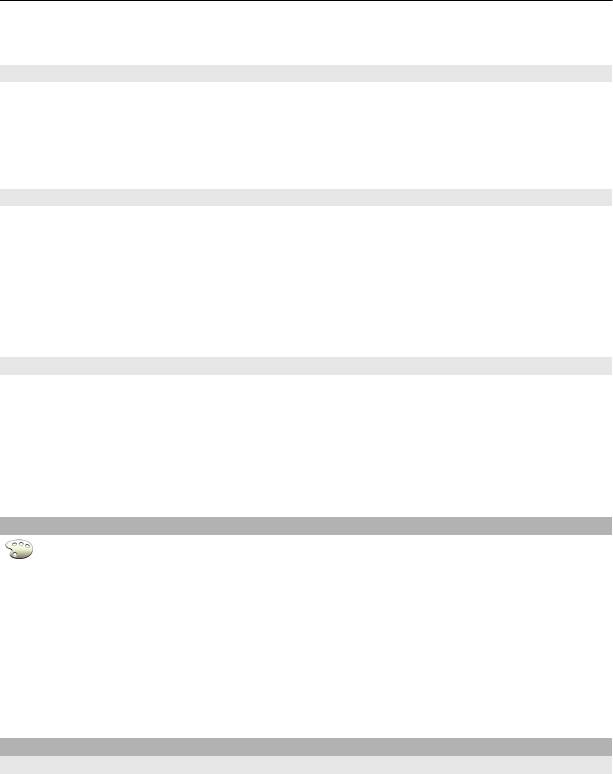
40 Индивидуальный стиль и служба «Магазин Ovi»
На главном экране выберите режим и Без звука.
Изменение режима для встреч или использования на улице
Если включен режим для встреч, устройство издает один тихий сигнал вместо
мелодии. Если включен режим работы на улице, мелодия вызова звучит громче,
поэтому его сложно не услышать даже в шумных условиях.
На главном экране выберите режим и Встреча или На улице.
Создание нового режима
Как добиться того, чтобы устройство было удобно для использования и на работе,
и на учебе, и дома? Можно создать новые режимы для различных ситуаций и
назвать их соответствующим образом.
1 Выберите Меню > Параметры > Режимы и Функции > Создать.
2 Определите настройки режима и выберите Название режима.
3 Введите имя для режима.
Установка режима с учетом времени
Можно включить режим до определенного времени, по истечении которого будет
включен предыдущий режим.
Выберите Меню > Параметры > Режимы.
1 Выберите требуемый режим, а затем выберите На время.
2 Установите время, когда режим с учетом времени должен быть отключен.
Изменение темы
С помощью тем можно изменить цветовую схему и внешний вид экрана.
Выберите Меню > Параметры > Темы.
Выберите Обычные и тему.
Некоторые темы содержат эффекты фоновой анимации. Для экономии энергии
аккумулятора выберите Обычные > Функции > Эффекты темы > Откл..
Совет. Загрузите темы в магазине Ovi Nokia. Для получения дополнительных
сведений о магазине Ovi перейдите по адресу www.ovi.com.
Режим ожидания
Главный экран
На главном экране можно выполнить следующие действия:
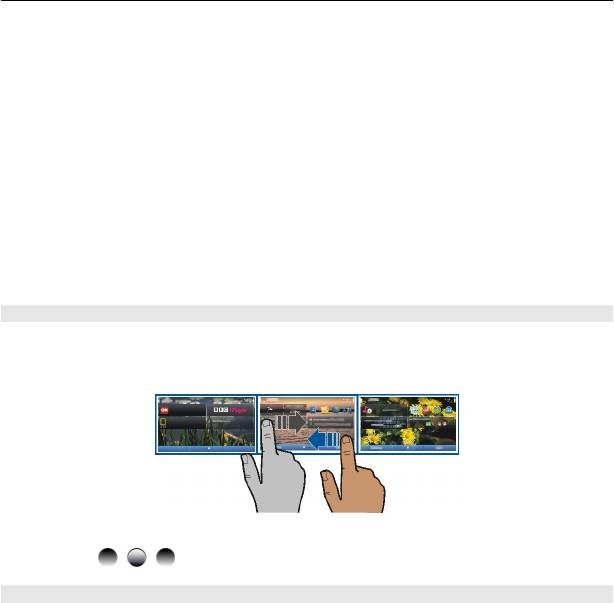
Индивидуальный стиль и служба «Магазин Ovi» 41
• Просматривать уведомления о пропущенных вызовах и полученных
сообщениях.
• Открывать избранные приложения.
• Управлять приложениями, например музыкальным проигрывателем.
• Добавлять ссылки для различных функций, например для создания
сообщений.
• Просматривать избранные контакты и быстро выполнять вызов или
передавать сообщения им
Можно использовать несколько главных экранов, например для использования
на работе и дома.
Элементы главного экрана
являются интерактивными. Например, если выбрать
часы, откроется соответствующее приложение.
Предварительно определенные главные экраны
В устройстве возможно наличие отдельных главных экранов для работы и для
личных потребностей, а также экрана для интернет-ссылок. Экраны для ссылок
можно настроить с учетом личных предпочтений.
Чтобы переключиться на другой главный экран, быстро проведите пальцем влево
или вправо.
обозначает отображаемый в данный момент экран.
Настройка главного экрана
Хотите установить в качестве фонового рисунка главного экрана любимый пейзаж
или семейную фотографию? Чтобы настроить главный экран, можно
переупорядочить его элементы и изменить фоновый рисунок.
Совет. Если используется несколько главных экранов, можно переключаться
между ними в режиме редактирования и одновременно настраивать их.
Изменение фонового рисунка
1 Коснитесь главного экрана и удерживайте
его.
2 Выберите Функции > Изменить фон. рисунок > Изображение.
3 Выберите необходимое изображение.
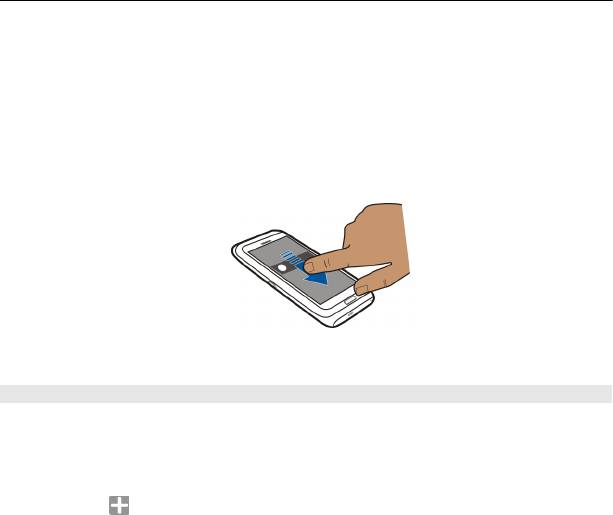
42 Индивидуальный стиль и служба «Магазин Ovi»
4 Выберите Готово.
Совет. Загрузите дополнительные фоновые рисунки из магазина Ovi Nokia. Для
получения дополнительных сведений о магазине Ovi перейдите по адресу
www.ovi.com.
Переупорядочение элементов на главном экране
1 Коснитесь главного экрана и удерживайте его.
2 Перетащите элемент в новое место.
3 Выберите Готово.
Добавление виджета на главный экран
Вас интересует прогноз погоды на сегодня или самые актуальные новости? Можно
добавить на главный экран мини-приложения (виджеты), чтобы сразу видеть всю
необходимую информацию.
1 Коснитесь главного экрана и удерживайте его.
2 Выберите
и необходимый виджет из списка.
3 Выберите Готово.
Виджет может расширять возможности соответствующего приложения, а также
изменять принцип его работы. Например, в случае добавления виджета
оповещений уведомления о полученных сообщениях отображаются в виджете.
Совет. Для загрузки дополнительных виджетов выберите OVI.
При использовании данной услуги или загрузке содержимого может
потребоваться передача большого объема
данных (может взиматься плата).
Некоторые экранные виджеты могут подключаться к Интернету автоматически.
Чтобы предотвратить это, выберите Функции > Виджеты без сети.
Удаление виджета с главного экрана
1 Коснитесь главного экрана и удерживайте его.
2 Выберите виджет и во всплывающем меню выберите Удалить.
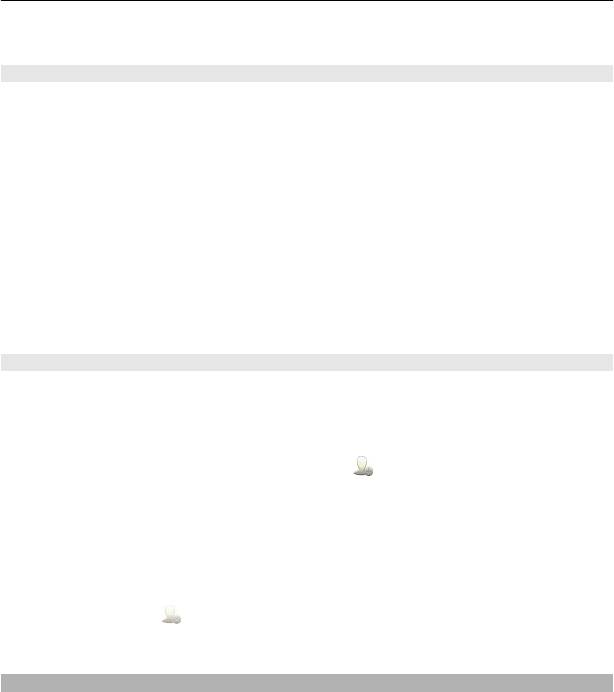
Индивидуальный стиль и служба «Магазин Ovi» 43
3 Выберите Готово.
Добавление ссылки на главный экран
Вам известно, что можно создавать ссылки на часто используемые приложения и
функции? Можно добавлять ссылки на приложения, веб-закладки или действия,
например создание сообщения.
1 Коснитесь главного экрана и удерживайте его.
2 Выберите виджет ссылок, а затем выберите Параметры.
3 Выберите ссылку, которую необходимо задать, и выберите Закладка
или
Приложение и нужный элемент.
4 Выберите Назад > Готово.
Совет. Чтобы удалить ссылку, замените ее другой.
Совет. Если при редактировании главного экрана добавить пустые ярлыки, можно
позже задать эти ярлыки прямо на главном экране.
Добавление важных контактов на главный экран
Добавьте наиболее важные контакты на главный экран для обеспечения
возможности быстрого вызова этих контактов или передачи им сообщений.
Контакты необходимо хранить в памяти телефона.
1 В виджете избранных контактов выберите
.
2 Чтобы отметить контакты, которые необходимо добавить на главный экран,
выберите необходимые контакты. В виджет можно добавить до 20 контактов.
Вызов или передача сообщения контакту
Выберите контакт в виджете.
Удаление контакта с главного экрана
В виджете выберите
и контакт, который необходимо удалить. Контакт
удаляется из виджета, но остается в списке контактов.
Упорядочение приложений
Необходимо более быстро открывать наиболее часто используемые приложения?
В главном меню можно упорядочить приложения и скрыть редко используемые
приложения в папках.
Нажмите клавишу меню, затем выберите Функции > Изменить.
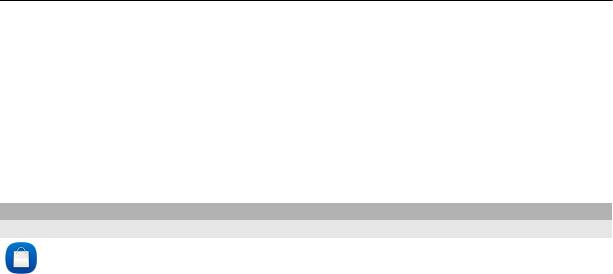
44 Индивидуальный стиль и служба «Магазин Ovi»
Создание новой папки
Выберите Функции > Новая папка.
Перемещение приложения в папку
Выберите и удерживайте приложение, а во всплывающем меню выберите
Переместить в папку и новую папку.
Совет. Кроме того, приложения и папки можно перетаскивать.
Магазин Ovi
О службе «Магазин Ovi»
Выберите Меню > Магазин и выполните вход с использованием учетной
записи Nokia.
А Вы знали, что можете настроить свое устройство с помощью дополнительных
приложений? Или загружать игры, в том числе и бесплатно? Просмотрите
магазин Ovi, чтобы найти новейшее содержимое, которое предназначено
специально для Вашего устройства.
Можно загружать следующие компоненты:
• Игры
• Приложения
• Видеоклипы
• Темы и фоновые
рисунки
• Мелодии звонка
Кроме того, можно:
• получать содержимое с учетом своих вкусов и местоположения;
• обмениваться рекомендациями с друзьями.
Чтобы выполнить загрузку из магазина Ovi, необходима учетная запись Nokia.
При выполнении входа Вам предлагается содержимое, совместимое с
используемым устройством.
Можно выполнить поиск содержимого и загрузить его непосредственно на
мобильное устройство или просмотреть магазин Ovi на
совместимом компьютере
и передать ссылки на содержимое в виде текстового сообщения на мобильное
устройство.
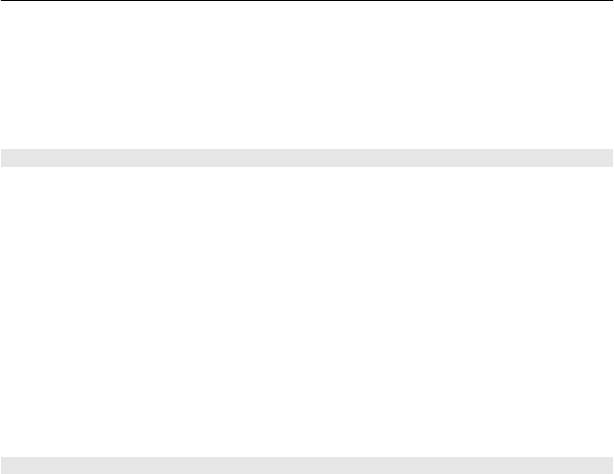
Индивидуальный стиль и служба «Магазин Ovi» 45
Некоторые объекты бесплатны, другие можно купить с помощью кредитной карты
или через телефонный счет. Доступность способов оплаты зависит от страны
проживания и поставщика сетевых услуг.
Для получения дополнительных сведений о магазине Ovi перейдите по адресу
www.ovi.com.
Поиск информации в службе «Магазин Ovi»
Узнайте о последних загруженных приложениях, играх и объектах,
рекомендованных для Вашего устройства. Можно просматривать различные
категории или выполнять поиск определенного объекта.
Выберите Меню > Магазин и войдите в систему с помощью учетной записи Nokia.
1 Выберите Меню > Поиск.
2 Введите ключевые слова в поле поиска и выберите Поиск.
При
просмотре объекта также отображаются взаимосвязанные с ним элементы.
Совет. Вы обнаружили в службе «Магазин Ovi» что-либо, что могло бы
заинтересовать Ваших друзей? Передайте им ссылку!
Совет. Чтобы увидеть, что другие говорят об объекте, выберите объект. Можно
также просмотреть описание, цену и размер загрузки.
Загрузка игры, приложения или другого объекта
Загрузите бесплатно игры, приложения, видеоклипы или оплатите покупку
содержимого для устройства! В службе «Магазин Ovi» можно найти содержимое,
предназначенное специально для устройства.
Выберите Меню > Магазин и войдите в систему с помощью учетной записи Nokia.
1 выбор объекта.
2 Если для объекта указана цена, выберите Купить. Если объект можно получить
бесплатно, выберите Загрузить.
3 Оплату можно осуществить с помощью кредитной или дебетовой карты или,
если это возможно, посредством счета за телефон.
Для сохранения информации о карте в учетной записи Nokia выберите
Сохранить данные этой карты в учетной записи Nokia.
Если информация о карте уже сохранена, для использования другого метода
оплаты выберите Изменить информацию об
оплате.
4 Для получения квитанции об оплате выберите или введите адрес электронной
почты.
5 Выберите Подтвердить.
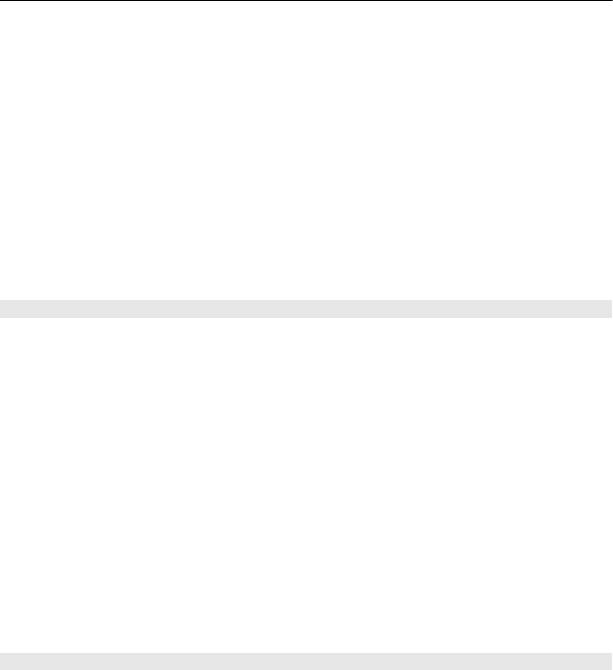
46 Индивидуальный
стиль и служба «Магазин Ovi»
6 По завершении загрузки можно открыть и посмотреть объект или вернуться к
просмотру дополнительного содержимого. Тип содержимого определяет, где
объект хранится в мобильном устройстве. Чтобы сменить местоположение по
умолчанию, выберите Учетная запись > Параметры установки и
необходимую память.
Совет. Используйте соединение WLAN для загрузки файлов большого размера,
таких как игры, приложения или видеоклипы.
Совет. Чтобы
не вводить сведения о платежной карте каждый раз при покупке
объектов в службе «Магазин Ovi», сохраните сведения в учетной записи Nokia.
Можно добавить несколько платежных карт и выбирать одну из них при оплате
покупок.
Дополнительную информацию об объекте можно получить у издателя объекта.
Просмотр очереди загрузки
Во время загрузки объекта можно продолжать просмотр остального содержимого
и добавлять объекты в очередь загрузки.
Выберите Меню > Магазин и войдите в систему с помощью учетной записи Nokia.
Выберите Учетная запись.
Состояние загруженных в данный момент объектов отображается в разделе Новые
загрузки. Одновременно загружается только один объект, а остальные объекты
находятся в
состоянии ожидания в очереди загрузки.
Ранее загруженные объекты отображаются в разделе Мое содержимое.
Совет. Если необходимо, например, временно закрыть подключение WLAN,
выберите загружаемый объект и в области информации выберите Пауза. Для
возобновления загрузки выберите Возобнов.. Приостанавливайте загрузку
ожидающих своей очереди объектов по отдельности.
В случае сбоя загрузки можно повторить попытку.
Создание отзыва
Вы хотите обменяться мнениями об объекте с другими пользователями магазина
Ovi? Напишите свой отзыв и оцените объект.
Можно помещать по одному отзыву на объект, который Вы загрузили.
1 Выберите объект и выберите Отзыв.
2 Напишите свой отзыв, оцените объект и выберите Добавить отзыв.
Если необходимо изменить отзыв, выберите Изменить отзыв.
Оглавление
- Содержание
- Техника безопасности
- Начало работы
- Установка Nokia Ovi Suite на компьютере
- Основное использование
- Индивидуальный стиль и служба «Магазин Ovi»
- Телефон
- Контакты
- Сообщения
- Почта
- Интернет
- Социальные сети
- Камера
- Изображения и видеоклипы
- Видеоклипы и ТВ
- Музыка и звук
- Карты
- Управление временем
- Офис
- Связь
- Управление устройством
- Поиск дополнительной информации
- Защита окружающей среды
- Информация о продукте и сведения о безопасности
- Информация об авторских правах и другие уведомления
- Алфавитный указатель






